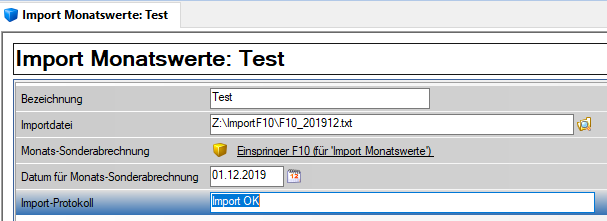Keine Bearbeitungszusammenfassung Markierung: Quelltext-Bearbeitung 2017 |
Keine Bearbeitungszusammenfassung Markierung: Quelltext-Bearbeitung 2017 |
||
| Zeile 9: | Zeile 9: | ||
Über Kontextmenü der Systemeinstellungen: | Über Kontextmenü der Systemeinstellungen: | ||
{{AlexBild| | {{AlexBild|Import Monatswerte|[[Datei:ImportMonatswerte.png|400px]]|}} | ||
== Ausgangssituation == | |||
Damit der Import die Monatsextras setzen kann benötigt er: | |||
* | * Eine Datei im entsprechenden Importformat | ||
* Eine Sonderabrechnung mit der Verwendung '''Monat''' | |||
* Einen Stichtag | |||
** Die Pläne müssen zum gewählten Stichtag im Status "nicht erzeugt", "Planung" oder "Ist" sein. | |||
Das System muss gesperrt sein. | |||
Der ausführende Benutzer muss Supervisor-Berechtigungen besitzen und während einer Sperre einsteigen können. | |||
{{AlexBild|Import Monatswerte Einstellungen|[[Datei:ImportMonatswerteEinstellungen.png|400px]]|}} | |||
=== Format der Importdatei === | |||
Personalnummer;Wert für Sonderabrechnung(Zeilenumbruch) | |||
* 2 Felder mit jeweils beliebiger Länge (Trennzeichen ";") | |||
* Kommastellen sind nicht zwingend erforderlich | |||
* Dezimaltrennzeichen = "." oder "," | |||
* Am Zeilenende '''muss ein Zeilenumbruch''' erfolgen | |||
Beispiel: | |||
12345555;10.00 | |||
12344444;-10.00 | |||
12399;5.32 | |||
==Ablaufbeschreibung== | ==Ablaufbeschreibung== | ||
:::: Sollte versucht werden, einen Datensatz für ein Personal einzuspielen, dessen Plan sich bereits im Status "Abgeschlossen" befindet, so kommt ein Hinweis im Import-Protokoll, dass dieser Datensatz nicht importiert werden konnte. | :::: Sollte versucht werden, einen Datensatz für ein Personal einzuspielen, dessen Plan sich bereits im Status "Abgeschlossen" befindet, so kommt ein Hinweis im Import-Protokoll, dass dieser Datensatz nicht importiert werden konnte. | ||
:* "Import-Protokoll" | :* "Import-Protokoll" | ||
Version vom 19. August 2024, 11:48 Uhr
Der Import Monatswerte ist eine Programmfunktion, die Monats-Sonderabrechnungen aus einer speziell formatierten Textdatei importiert.
Dieser Import wird zum initialen Festlegen von Startwerten bei Neuinbetriebnahmen verwendet.
Das Ergebnis des Import Monatswerte ist eine Auflistung von Logeinträgen bei Importproblemen.
Aufruf der Funktion
Über Kontextmenü der Systemeinstellungen:
| Import Monatswerte |
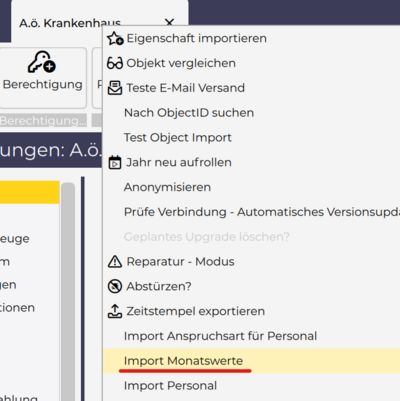
|
Ausgangssituation
Damit der Import die Monatsextras setzen kann benötigt er:
- Eine Datei im entsprechenden Importformat
- Eine Sonderabrechnung mit der Verwendung Monat
- Einen Stichtag
- Die Pläne müssen zum gewählten Stichtag im Status "nicht erzeugt", "Planung" oder "Ist" sein.
Das System muss gesperrt sein.
Der ausführende Benutzer muss Supervisor-Berechtigungen besitzen und während einer Sperre einsteigen können.
| Import Monatswerte Einstellungen |
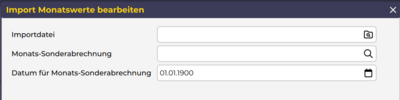
|
Format der Importdatei
Personalnummer;Wert für Sonderabrechnung(Zeilenumbruch)
- 2 Felder mit jeweils beliebiger Länge (Trennzeichen ";")
- Kommastellen sind nicht zwingend erforderlich
- Dezimaltrennzeichen = "." oder ","
- Am Zeilenende muss ein Zeilenumbruch erfolgen
Beispiel:
12345555;10.00 12344444;-10.00 12399;5.32
Ablaufbeschreibung
- Sollte versucht werden, einen Datensatz für ein Personal einzuspielen, dessen Plan sich bereits im Status "Abgeschlossen" befindet, so kommt ein Hinweis im Import-Protokoll, dass dieser Datensatz nicht importiert werden konnte.
- "Import-Protokoll"
- Hier ist nichts zu tun - dieses Feld wird nach Klick auf "Ausführen" automatisch befüllt.
- "Ausführen"
- Neben "Import-Protokoll" muss der Text "Import OK" angezeigt werden, anderenfalls ist ein Problem aufgetreten.
- (Das Import-Protokoll wird auch als Text-Datei in jenem Ordner abgelegt, in dem sich die zuvor gewählte Importdatei befindet.)
- Änderungen können bei Bedarf sofort in den Monatsplänen kontrolliert werden.
- "Speichern" bzw. "Alles verwerfen" (alle Änderungen durch den Import werden wieder verworfen)
Beispiel für erfolgreichen Import:
Beispiel für Import-Protokoll Datei:
... diese Protokolldatei wird immer neu erzeugt. Bei einem fehlerfreien Import ist diese leer (0 KB).